При загрузке ноута, вылетает окошко:
«»»с помощью программы настройки системы были сделаны изменения в системе запуска..Программа настройки системы находится в режиме диагностической или селективной загрузки. Установите режим обычной загрузке на вкладуке «Общие» для нормального. при перезагрузке установите флажок, что б эта надпись не появлялась»»»»
НО.. ни на что не реагирует ноут..выбрать пункт — не выводить это сообщение не могу
Безопастный режим-то же самое..Система родная ориджинал..
ТО есть могу только вкл ноут а затем выкл..все..контральтдел-не робе
Подскажите-как победить?
1. Scuzzy 08.01.15 14:37
Start — Run — msconfig и в нем «воевать» по этой теме. Если и это не захочет — имхо, проще и быстрее просто переставить ХР (без удаления, просто «поверх»). Либо это баннер такой)
2. IgorVS 08.01.15 16:11
Ну, или при запуске щелкать F8, и там выбрать восстановление последней удачной конфигурации
3. Бэк 08.01.15 19:17
(1) это не могу сделать. нет реакции на что либо
Win 10 Tweaker — Оптимизация и настройка Windows 10
4. Бэк 08.01.15 19:27
(2) это тоже никак-все равно окошко вылетает
5. K_Andrey 08.01.15 20:05
Фотку экрана с сообщениями можно сделать и выложить?
Ни на что не реагирует ноут..выбрать пункт — не выводить это сообщение не могу А клавиатура и мышь исправны?
6. Бэк 08.01.15 20:19
(5) при выборе режима запуска-клава отрабатывает. сейчас попробовал каспером пройтись, утилитой для удаления всяких вымогателей, автозапуск с юсб-фиг..даже не видит устройства..
Http://s04.radikal. ru/i177/1501/4d/dd6067ab48bb. jpg
7. Scuzzy 08.01.15 20:45
Scuzzy (1): проще и быстрее просто переставить ХР (без удаления, просто «поверх»)
Бэк (3): это не могу сделать. нет реакции на что либо
На запуск установки Винды — нет реакции??
8. Contrabas 08.01.15 20:49
Есть возможность снять HDD и поцепить его на здоровую машину?
Проверить антивирусом. Почистить корни c:Documents and Settings c:Documents and SettingsАдминистратор, c:Documents and SettingsАдминистраторApplication Data. Папку TEMP, корзину, «System Volume Information» и осмотреть корень диска «С» на мусор.
Не поможет, попробовать заменить файл c:WINDOWSsystem32configsystem на аналогичный из папки c:WINDOWSrepair Оригинальный сохранить.
9. Бэк 08.01.15 20:57
(7) винда грузиться, потом сразу же появляется это окно..и все..после загрузки ни клава ни мышь не реагируют..да и до этого есть реакция в биосе и при выборе загрузки через Ф8
Пока снять с нетбука нет возможности..
10. Бэк 08.01.15 21:01
(8) с учетом всех временных затрать наверное таки проще систему переставить(
11. Scuzzy 08.01.15 21:02
(9) А в (7) — совсем про другое. Или загрузитесь с LiveCD и гляньте результат — а вдруг клава с мышкой не живы).
12. Бэк 08.01.15 21:40
(11) имеется ввиду Dr. Web?
13. Scuzzy 08.01.15 21:41
(12) Совершенно нет.
Изучаем компьютер — Конфигурация системы MSconfig
14. K_Andrey 09.01.15 12:37
(0) Клавиатура и мышь используются внешние, подключённые через USB, или же встроенные? Я так понял, что курсор мыши вообще не перемещается, да?
Принтеры, копировальные аппараты, МФУ, факсы и другая офисная техника:
Вопросы ремонта, обслуживания, заправки, выбора
Переход в графическую версию
Контральтдел-не робе подскажите-как победить.
Об исправлении ситуации с сообщением при запуске Win — Форум поддержки сайта » /> » /> .keyword < color: red; >Программа настройки системы находится в режиме диагностической или селективной загрузки
Об исправлении ситуации с сообщением при запуске Win
Об исправлении ситуации с сообщением при запуске Win
Сделайте так:
1. Пуск -> Выполнить -> msconfig.
2. В открывшемся окне ищем «Автозагрузка».
3. В списке, снимаем галочку напротив текста «LogitechDesktopMessenger. exe».
4. Перезагружаемся.
Еще один вариант — переустановка драйвера мыши (я так понимаю, она у Вас Logitech).
_________________
ЗАРАБАТЫВАЙТЕ ДЕНЬГИ, СИДЯ ДОМА И ПЕЧАТАЯ ТЕКСТЫ! — ADVEGO
Спасибо, Федор за помощь. Попробовал действовать по Вашему предложению.
После перегрузки, окна не появились но вышло сообщение: «»НАСТРОЙКА СИСТЕМЫ»
С помощью программы настройки системы были сделаны изменения в способе запуска Windows.
Программа настройки системы находится в режиме диагностической или селективной загрузки., что приводит выводу этого сообщения и к запуску этой программы при запуске Windows.
Установите режим обычной загрузки на вкладке «Общие» для нормального запуска Windows и отмены изменений, выполненных программой настройки системы.
Г При перезагрузке не выводить это сообщение и не запускать настройку системы
ОК»
Выполнив требование системы получил возвращение окон.
Версию Webкамеры нашел в ПК. Вот два экранных захвата, может они помогут
Г При перезагрузке не выводить это сообщение и не запускать настройку системы ОК Выполнив требование системы получил возвращение окон.
Выбор запуска в окне MSConfig позволяет вернуться в режим выборочной перезагрузки. » /> » /> .keyword < color: red; >Программа настройки системы находится в режиме диагностической или селективной загрузки
Выбор запуска в окне MSConfig позволяет вернуться в режим выборочной перезагрузки
Выбор запуска в окне MSConfig позволяет вернуться в режим выборочной перезагрузки.
В средстве настройки системы (Msconfig. exe) вы можете выбрать вариант ОбычныйЗапуск, Диагностический запускИли Выборочный запуск. Если вы выбрали вариант Обычный запуск , при перезагрузке компьютера параметр может измениться на параметр Выборочный запуск .
Причина
Если вы выберете один из вариантов в диалоговом окне » Дополнительные параметры устранения неполадок » в MSConfig, параметр » Обычный запуск » возвращает значение » Выборочный запуск».
Решение
Чтобы использовать параметр » Обычный запуск «, снимите все флажки в диалоговом окне Дополнительные параметры устранения неполадок.
Выбор запуска в окне MSConfig позволяет вернуться в режим выборочной перезагрузки.
В средстве настройки системы (Msconfig. exe) вы можете выбрать вариант ОбычныйЗапуск, Диагностический запускИли Выборочный запуск. Если вы выбрали вариант Обычный запуск , при перезагрузке компьютера параметр может измениться на параметр Выборочный запуск .
Если вы выберете один из вариантов в диалоговом окне » Дополнительные параметры устранения неполадок » в MSConfig, параметр » Обычный запуск » возвращает значение » Выборочный запуск».
Выбор запуска в окне MSConfig позволяет вернуться в режим выборочной перезагрузки.
Источник: stomart-clinics.ru
Настройка и увеличение производительности Windows 7.
Скорость работы компьютера интересует каждого пользователя, в большей или меньшей степени. Для того чтобы выжать из Windows 7 максимум, можно прибегнуть к ряду известных способов, как самых простых, так и более сложных для обычного пользователя.
В этой статье мы рассмотрим методы ручной настройки системы, и не будем прибегать к помощи специльных программ, предназначенных для увеличения производительности системы.
Очистка автозагрузки
Многие программы, которые вы устанавливаете, прописываются в автозагрузку при старте Windows . Они автоматически запускаются при включении компьютера. Проверив список этих программ, и удалив те из них, которыми вы пользуетесь не часто (или вообще не пользуетесь), вы сможете ускорить работу систему.
Для этого нужно запустить средство управления конфигурацией системы:
Пуск -> Панель управления -> Система и безопасность -> Администрирование -> Конфигурация системы
или ввести в командной строке значение « msconfig » и нажать Enter .
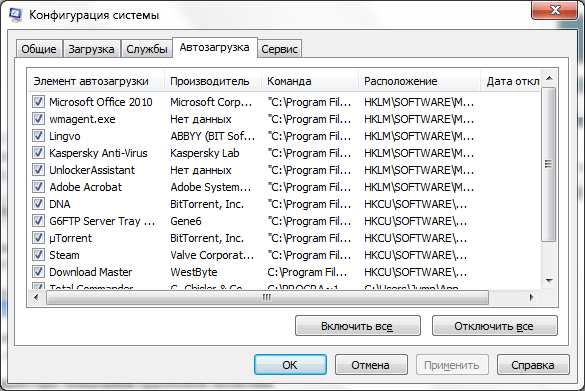
На вкладке «Автозагрузка» вы найдете все программы, которые автоматически запускаются при старте Windows , и сможете удалить не нужные. Это можно также сделать вручную, удалив соответствующие значения из системного реестра. Перечень программ, которые находятся в автозагрузке, находится в следующих ветках реестра:
HKEY_LOCAL_MACHINESOFTWAREMicrosoftWindowsCurrentVersionRun
HKEY_CURRENT_USERSoftwareMicrosoftWindowsCurrentVersionRun
Отключение не нужных служб (сервисов)
Отключение не нужных, или редко используемых служб позволит немного разгрузить оперативную память, что предоставит возможность другим приложениям работать быстрее. Перед тем, как отключать какие либо службы, рекомендуем создать точку восстановления системы на случай каких-либо осложнений (особенно для не опытных пользователей): Панель управления -> Система -> Защита системы -> Создать.
Итак, список служб находится здесь: Пуск -> Панель управления -> Система и безопасность -> Администрирование -> Службы
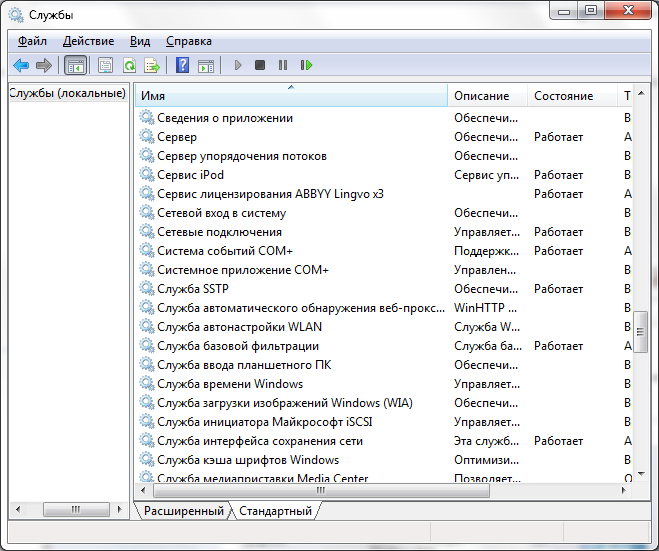
Здесь вы можете отключить мало используемые службы. Безопасно можно отключить следующие:
· Служба ввода планшетного ПК
· Обозреватель компьютеров
· Вспомогательная служба IP
· Удаленный реестр
· Службы помощника по совместимости программ (для опытных пользователей)
Настройка приоритета процессов
Для того, чтобы запущенные приложения работали быстрее нужно задать им более высокий приоритет, по сравнению с фоновыми процессами. В этом случае активным приложениям будет выделяться больше процессорного времени. По умолчании система так и настроена, но баланс между ресурсами для активный, и для фоновых процессов можно сдвинуть еще больше.
За это отвечает значение Win32PrioritySeparation, которое лежит в ветке реестра HKEY_LOCAL_MACHINESystemCurrentControlSetControlPriorityControl. Для открытия системного реестра – наберите « regedit » в командной строке.
По умолчанию стоит шестнадцатеричное значение – 2 ( hex )
Рекомендуемое значение – 6 ( hex )
Диапазон допустимых значений: от 1 до 26 ( hex )
Вы можете попробовать другие значения, чтобы максимально ускорить работу вашей системы. Внимание: использовать значение 0 нельзя, ваш компьютер сразу же зависнет!
Кроме изменения общего баланса ресурсов процессора, вы можете устанавливать более высокий приоритет отдельным программам. Сделать это можно через Диспетчер задач.
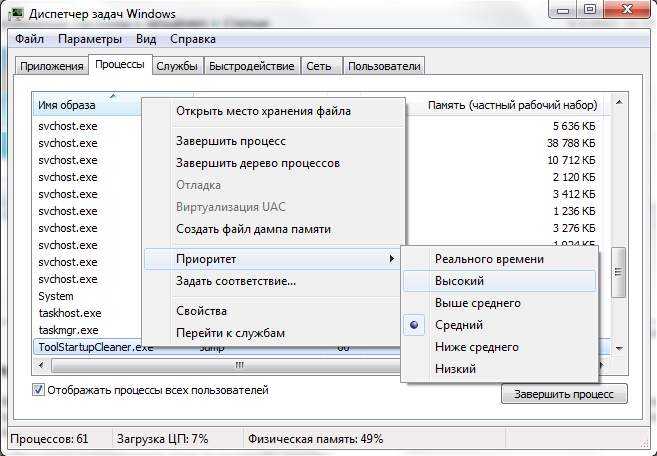
Иногда это бывает полезно. Например, если какая-то программа проводит очень длительную операцию, и вам нужно, чтобы она сделала это быстрее, то установка для нее более высокого приоритета может помочь.
Изменение «Параметров быстродействия»
Операционная система Windows 7 дает возможность настроить некоторые параметры, которые могут ускорить систему. Чтобы открыть диалог Параметры взаимодействия нужно пройти сюда: Пуск -> Панель управления -> Система и безопасность -> Система -> Дополнительные параметры системы -> Параметры (на вкладке Дополнительно) .
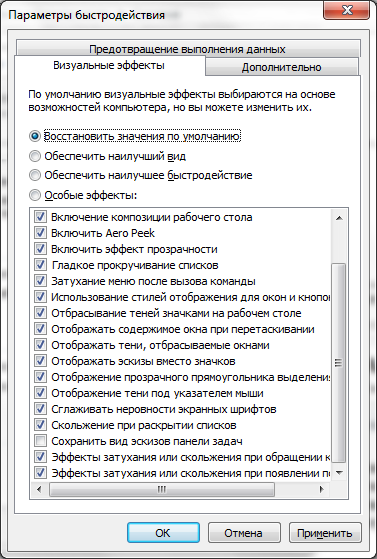
Здесь на вкладке Визуальные эффекты вы можете отключить анимацию в меню Пуск, отключить функцию Aero Peek , прозрачность окон и другие параметры. Если вы выберите опцию «Обеспечить наилучшее быстродействие», то будут отключены все визуальные эффекты Windows Aero, и система будет работать быстрее, однако, вы пожертвуете всей той красотой, которую дает нам Windows 7.
Ускорение функции Aero Peek
Aero Peek – это функция, которая делает все окна прозрачными при наведении курсора мыши на маленький квадратик, находящийся справа от часиков. Чтобы уменьшить время отклика этой функции нужно изменить ключ DesktopLivePreviewHoverTime типа DWORD , который находится в ветке реестра HKEY_CURRENT_USERSoftwareMicrosoftWindowsCurrentVersionExplorerAdvanced
Если в данной ветке нет такого ключа, его нужно создать и затем просто менять его значения. Десятичное значение 1000 равно задержке в одну секунду, 500 – полсекунды и так далее.
Внесенные изменения активируются после перезагрузки компьютера.
Отключение User Account Control (UAC)
Контроль учетных записей (UAC) уведомляет пользователя о тех изменениях в системе, которые требуют прав администратора. Эта служба выводит уведомления при попытке установить новую программу, при внесении изменений в файловую систему и т.д. Это может быть полезно новичкам, но опытным пользователям зачастую мешает. Чтобы отключить вывод уведомлений от User Account Control нужно проделать слудующее:
· Запустить Конфигурацию системы (« msconfig » без кавычек в командной строке).
· Перейти на вкладку «Сервис» и в списке найти пункт «Настройка контроля учетных записей»
· Выделить этот пункт и нажать кнопку «Запустить».
· Откроется диалог, в котором ползунком нужно отрегулировать выдачу уведомлений.
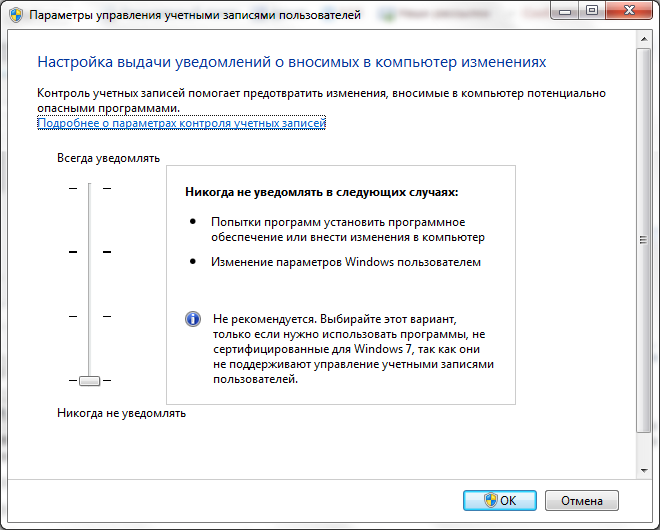
Внесенные изменения активируются после перезагрузки компьютера.
Источник: mydiv.net